| インデックス |
|
キーボードショートカット 組み込み命令 |
 Vision
Vision
| Deskbar: | ||
| 場所: | /boot/system/apps/Vision/Vision | |
| 設定ファイル: | ~/config/settings/Vision/* |
Vision は元々 BeOS 用に開発された IRC クライアントです。説明書とバグトラッカーは Vision homepageで利用できます。
いちばん頻繁に使われているのは irc.freenode.org の英語の #haiku です。
いくつかのアドバイス。特に IRC が初めての方に。
"IRC エチケット" を検索して、チャットでやっていいことといけないことを学んでください。たくさん検索したくないなら、Christoph Haas の書いた Getting help on IRC がとても役に立つと感じます。
ニックネームを登録することで、誰もがどのようななりすましもできないことを確実にでき、IRC 上の住人の信頼を得られます。それに関しては、Freenode's FAQ を参照してください。
Haiku のサウンドプレファレンス (Sounds preferences) で、誰かがあなたのニックネームに触れたら通知されるように構成してください。人々は常に IRC のクライアント画面を見ているわけではありません。ポストしようとしている内容の最初に。話しかけている人のニックネームを入力することは、注目されるチャンスを増やします。ターミナルと同様に、Vision はニックネームに対してタブによる入力補完をサポートしています。すなわち、ニックネームの最初の数文字を入力してタブキーを押すと、Vision はそれに一致する最初の名前で完成させます。
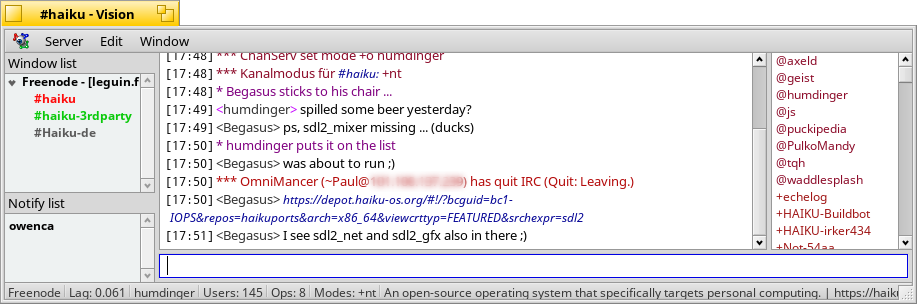
 キーボードショートカット
キーボードショートカット
Vision は、いくつかの便利なキーボードショートカットを備えています。
| TAB | Terminal 内と同様なタブによる入力補完: ニックネームの数文字を入力後、TAB を押すと、最初に一致したニックネームを完成します。 | |
| ↑ / ↓ | テキストボックスにフォーカスがある際、過去に入力したテキストを繰り返します。 | |
| ALT ↑ / ↓ | "Window list" 内で、現在アクティブな (選択された) ウィンドウの上 / 下にあるウィンドウをアクティブにします。 | |
| SHIFT ALT ↑ / ↓ | ALT ↑ / ↓ に似ていますが、ひねりが効いています。現在のウィンドウの上 / 下にあるものをただちにアクティブにしないで、先を見ます。もし現在のウィンドウより高いステータスビットを持つウィンドウがあれば、そちらへジャンプします。最高のステータスビットを持つものへ最初に飛びます。 これを理解するには、Vision カラーコード、つまり最後にフォーカスされた後の内容の変化により異なる "ステータスビット" を持つリスト内のウィンドウについて知る必要があります :
|
 組み込み命令
組み込み命令
以下は、組み込みコマンドの一覧です。Vision のウェブサイトから許可を得て転載しています。
構文:
| /COMMAND | コマンド | |
| <required> | 必須のパラメーター | |
| [optional] | オプションのパラメーター | |
| | | 論理 OR | |
| ... | さらにパラメーターを入力可能 |
Vision の About ウィンドウを表示します。
www.acronymfinder.com を現在の html ハンドラーで開きます (注: ファイルのハンドラーがブラウザーでない場合、FileTypes で指定されたアプリケーションで開きます)。
現在のネットワークに対して、不在 (away) ステータスを設定します。不在理由 (away-reason) が指定されていない場合、'BRB' (すぐ戻ります) に設定されます。
現在のネットワーク上のステータスを 'back' にします。
現在のテキストバッファーをクリアします。
チャンネルまたはニックネームに対して、指定の ctcp コマンドを実行します。
指定したニックネームで、私的な dcc (利用者同士の直接通信) チャットセッションを開始します。
ファイルを <nick> に送信します。ファイルが指定されていない場合は、ファイルパネルが開きます。
<nick(s)> に対して、De-ops (オペレーション権限を剥奪) または de-voices (発言権を剥奪) します。
プライベートな /ME と同様ですが、<nick> だけが見られます。
任意の IP またはドメイン名を解決します。
Vision を終了します。
/AWAY [away-reason] と同じですが、すべての接続されたネットワークに適用されます。
/BACK コマンドと同じですが、すべての接続されたネットワークに対して適用されます。
www.google.com を現在の html ハンドラーで開きます. (注: ファイルのハンドラーがブラウザーでない場合、FileTypes で指定されたアプリケーションで開きます)。
<nick> を <channel> に招待します。
<channel> に参加します。必要であれば、[channel-key] を準備します。
現在のチャンネルから <nick> を排除します。[reason] が指定されていない場合、設定 (Preferences) で指定された理由に確定されます。
ユーザーをネットワークから切断する IRC オペレーターコマンド
新しいビューを開いて、現在のネットワークのすべてのチャンネルを表示します [隠しチャンネルを除く]。
現在のチャンネルのチャンネルノードを表示します。
と同様ですが、現在のチャンネルに対して実行されます。
と同様ですが、現在のチャンネルに対して実行されます。
* {YourNickname} <text>. を表示します。
<channel> の <nick(s)> に対してモードを設定します。
例:
あるいは
<channel> のモードを設定します (注: コンマは視覚的な分離用です)。
例:
<message> を <nick> へ送信します。
ネットワークウィンドウ内にすべてのチャンネルとネットワークのすべてのニックネームを表示します (使用には注意してください)。
<channel> 内のニックネームを表示します。
ニックネームを <newnick> に変更します。
<nick> へ、任意の <message> を通知します。
<nick(s)> を通知リストに追加します。
任意の <app> を実行します。複数のアプリケーションを指定する場合は、| で接続して実行します。
例: は、新しいターミナルを開き、その後 StyledEdit を開きます。
また、 は、~/Downloads/ directory ディレクトリの内容を現在のウィンドウ内に表示します (注意!)。
<nick(s)> に対して、Ops (オペレーション権限を付与) または Voices (発言権を付与) します。
現在のチャンネルまたはネットワークから離れます。
<nick> に PING を打ち、応答時間 (ping-time) を返します。 と同等です。
<nick> に対するクエリーウィンドウを開きます。オプションで、[message] を追加します。
現在のネットワークを終了します。[custom-quit-message] が指定されていなければ、Preferences 中のデフォルトセットが使われます。
IRC コマンドをそのまま送信します。
自動再接続の試みが 47 回失敗した場合、現在のネットワークへ再接続します。
現在のスレッドを指定時間スリープさせます。将来のスクリプト用です。
サーバーとの接続を切るための IRC オペレーターコマンド。
<nick> の現地時間を返します。 と同様です。
現在のチャンネル、または、もし与えられていれば <channel> のトピックを表示します。
<channel> のトピックを <new-channel-topic> に設定します。
と同じですが、現在のチャンネルが対象となります。
<nick(s)> を通知リストから削除します。
システムの経過時間を表示します。[-l] が指定されていれば、経過時間はローカルに表示されます。指定されてなければ、ネットワークに送信されます。
<nicks> の IRC クライアントの現在のバージョンを返します。 と同様です。
<url> を現在の html ハンドラーで開きます (注: ファイルのハンドラーがブラウザーでない場合、FileTypes で指定されたアプリケーションで開きます)。
www.m-w.com (Merriam Webster) を現在の html ハンドラーで開きます (注: ファイルのハンドラーがブラウザーでない場合、FileTypes で指定されたアプリケーションで開きます)。
Vision の稼働時間を表示します。[-l] が指定されている場合、稼働時間はローカルに表示され、ネットワークには送信されません。
wallops メッセージ (サーバーオペレーターへのメッセージ) を送信する IRC オペレーターコマンドです (umode w を有効にしているユーザーに見えます)。
<nick> の whois 情報を表示します。
 日本語
日本語 Bahasa Indonesia
Bahasa Indonesia Català
Català Deutsch
Deutsch English
English Español
Español Français
Français Furlan
Furlan Italiano
Italiano Magyar
Magyar Polski
Polski Português
Português Português (Brazil)
Português (Brazil) Română
Română Slovenčina
Slovenčina Suomi
Suomi Svenska
Svenska 中文 [中文]
中文 [中文] Русский
Русский Українська
Українська